查看电脑配置除了系统自带还有哪些方法?
9
2025-03-01
在日常使用电脑的过程中,有时我们可能会遇到电脑没有声音的情况。这个问题可能会让我们无法享受到音频内容,例如音乐、影片或者视频通话等。然而,不用担心,这个问题通常是可以解决的。本文将为您介绍一些诊断和解决电脑无声音问题的方法。
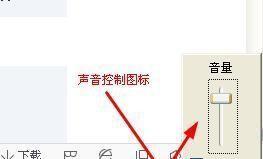
1.检查音量设置:
-打开系统设置,点击“声音”选项。
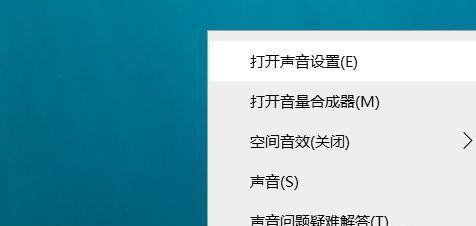
-确保音量调节器未被静音或调至最低。
-调整音量到适当的水平。
2.检查外部扬声器或耳机:
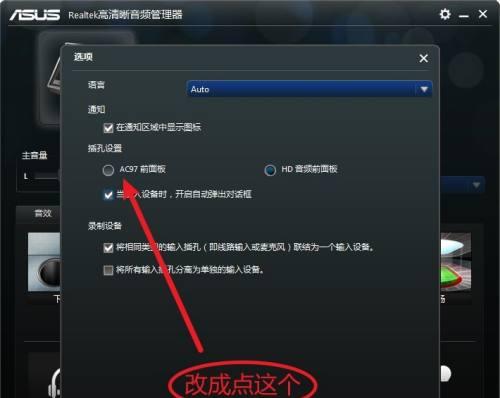
-确保扬声器或耳机正确连接到电脑。
-检查线缆是否完好,没有损坏或断开。
-尝试连接其他设备进行测试。
3.更新驱动程序:
-打开设备管理器,找到“声音、视频和游戏控制器”选项。
-右键点击音频设备,并选择“更新驱动程序”。
-如果有新版本的驱动程序可用,按照提示更新驱动程序。
4.检查默认音频设备:
-打开控制面板,点击“声音”选项。
-在“播放”选项卡中,确保正确选择默认的音频设备。
-确保所选设备是您想要使用的设备。
5.启用并设置为默认:
-打开控制面板,点击“声音”选项。
-在“录音”选项卡中,选择您想要使用的麦克风设备。
-右键点击所选设备,并选择“启用”和“设置为默认设备”。
6.检查第三方音频软件:
-如果您安装了第三方音频软件,请确保其设置正确。
-检查软件的音量控制和设备设置。
7.运行音频故障排除工具:
-Windows操作系统提供了内置的音频故障排除工具。
-打开控制面板,点击“声音”选项,然后点击“故障排除”选项。
8.重新启动电脑:
-有时,重新启动电脑可以解决一些临时的问题。
-关闭电脑,并等待几分钟后再重新启动。
9.检查硬件故障:
-如果以上方法都没有解决问题,可能是硬件故障引起的。
-可以尝试连接其他扬声器或耳机,或者将设备带到专业维修店检查。
10.检查操作系统更新:
-确保操作系统和相关驱动程序是最新版本。
-打开系统设置,点击“更新和安全”选项,然后点击“检查更新”。
11.检查音频格式设置:
-打开控制面板,点击“声音”选项。
-在“播放”选项卡中,右键点击默认的音频设备,选择“属性”。
-点击“高级”选项卡,确保所选音频格式与您的设备兼容。
12.检查媒体播放器设置:
-如果只有特定的媒体播放器没有声音,检查其设置。
-打开媒体播放器,找到“音频设置”或类似选项。
-确保音量不为零,并且正确的输出设备被选择。
13.检查音频线路:
-如果使用了额外的音频线路(如扩音器),检查其连接是否正确。
-检查所有连接点,确保它们没有损坏或松动。
14.重置系统设置:
-打开控制面板,点击“声音”选项。
-在“播放”选项卡中,右键点击默认的音频设备,选择“属性”。
-点击“还原默认设置”按钮。
15.寻求专业帮助:
-如果以上方法都无法解决问题,可能需要寻求专业帮助。
-联系电脑制造商或技术支持团队,或者咨询专业的电脑维修技师。
当您的电脑遇到无声音的问题时,首先检查音量设置和外部设备连接是否正常。更新驱动程序、检查默认音频设备以及启用并设置为默认设备。如果问题仍然存在,可以尝试运行音频故障排除工具、重新启动电脑以及检查硬件故障。确保操作系统和相关软件都是最新版本,并检查音频格式设置和媒体播放器设置。如果问题持续存在,可以重置系统设置或寻求专业帮助。
版权声明:本文内容由互联网用户自发贡献,该文观点仅代表作者本人。本站仅提供信息存储空间服务,不拥有所有权,不承担相关法律责任。如发现本站有涉嫌抄袭侵权/违法违规的内容, 请发送邮件至 3561739510@qq.com 举报,一经查实,本站将立刻删除。